Kako postaviti bot za razdor na vašem poslužitelju
Razdor / / September 09, 2020
Posljednje ažuriranje
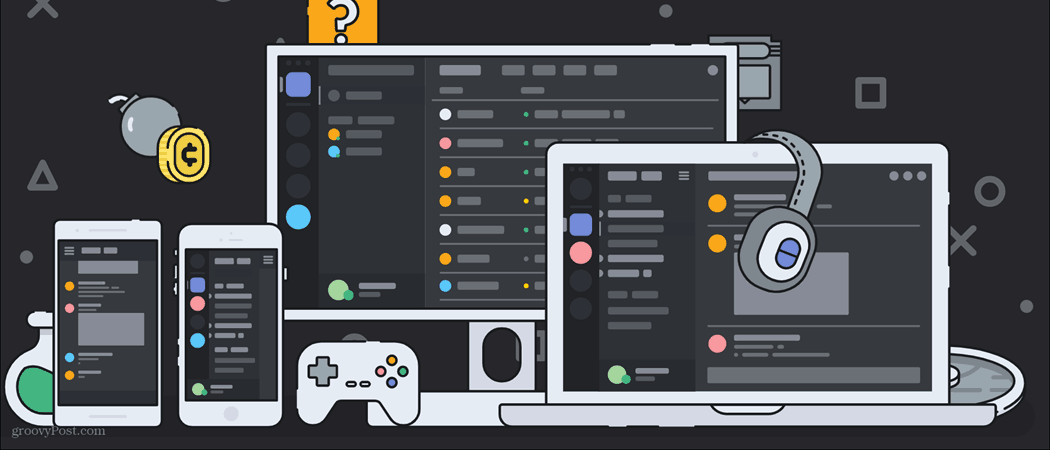
Botovi i mijenjanje dozvola poslužitelja mogu vas gnjaviti, međutim, kad steknete ideju kako koristiti botove, mogu biti vrlo zabavni.
Sada je u kulturi razdora uobičajeno da se koristi barem jedan bot. Discord omogućuje korisnicima da botove koriste za poboljšanje poslužiteljskog iskustva i moderiranje svojih kanala. Ako želite stvoriti veliki poslužitelj za razdvajanje, poželjet ćete dodati barem nekoliko robota. Oni dodaju nevjerojatne značajke i omogućuju dodatnu razinu automatiziranog moderiranja koju postavljeni modni tim možda neće moći pružiti.
Sad se vjerojatno pitate kako uopće dodati bota. Zapravo je vrlo jednostavno dodati bota na poslužitelj. Glavni problem dolazi kada pokušavate pronaći renomirane izvore i pronaći botove koji ispravno funkcioniraju. U ovom bih slučaju preporučio odlazak na moj prethodni članak popis najboljih web stranica s botovima koje sam mogao pronaći. Postoji nekoliko odabranih botova koje ću preporučiti i za određene funkcije. Teško je pronaći dobro vođenog bota, jer postoji mnogo botova za koje su ljudi upravo stvorili i postavili kôd, a da se ne izvrši puno uklanjanja pogrešaka. Čak su i često korišteni botovi ponekad prislušni.
U ovom ćemo članku pokriti moje najbolje preporučene botove za koje sam vidio da rade. Također ćemo objasniti kako točno postaviti bota nakon što je na vašem poslužitelju. Nadam se da ovo djeluje kao dobro proširenje mog prethodnog članka koji je vrlo kratko obrađivao ovu temu.
Preporučeni botovi
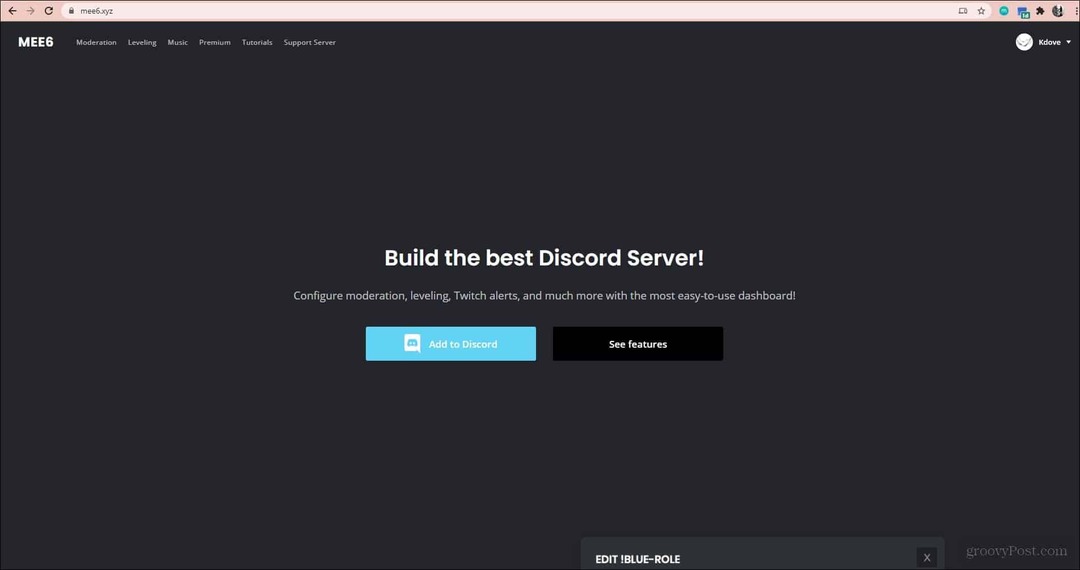
MEE6 je sjajan generalni bot koji treba imati. U osnovi možete pokrenuti besplatnu verziju, a da čak i ne dodirnete plaćenu verziju (međutim plaćena verzija dodaje puno nevjerojatnih značajki). Uz besplatnu verziju možete pozdraviti nove članove, slušati glazbu u glasovnom chatu, imati reakcijske uloge i još mnogo toga. MEE6 je nevjerojatan početni bot koji možete dodati na svoj poslužitelj ako nikada niste imali puno iskustva s botom.
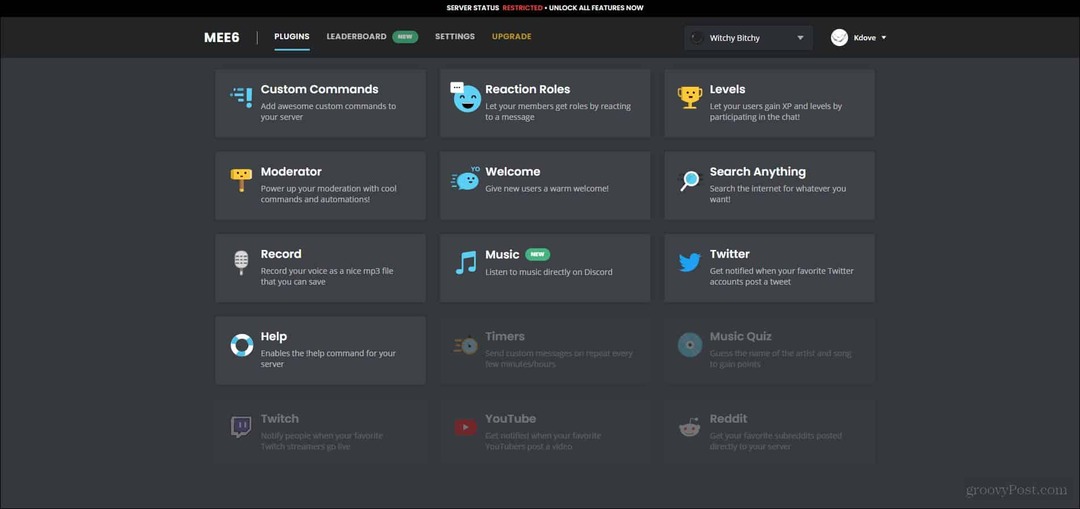
Nadzornu ploču ovog bota nevjerojatno je lako razumjeti i urediti. Različite značajke naredbi također su nevjerojatno jednostavne za navigaciju i omogućuju jednostavno uređivanje naredbi. Ovo će ujedno biti bot koji koristimo da pokažemo kako postaviti bota na vašem poslužitelju. Većina većih poslužitelja ima barem ovog bota na svom poslužitelju do neke mjere. Sljedećih nekoliko je za dodatno moderiranje koje bih također preporučio da dodate na vlastiti poslužitelj, povrh MEE6.
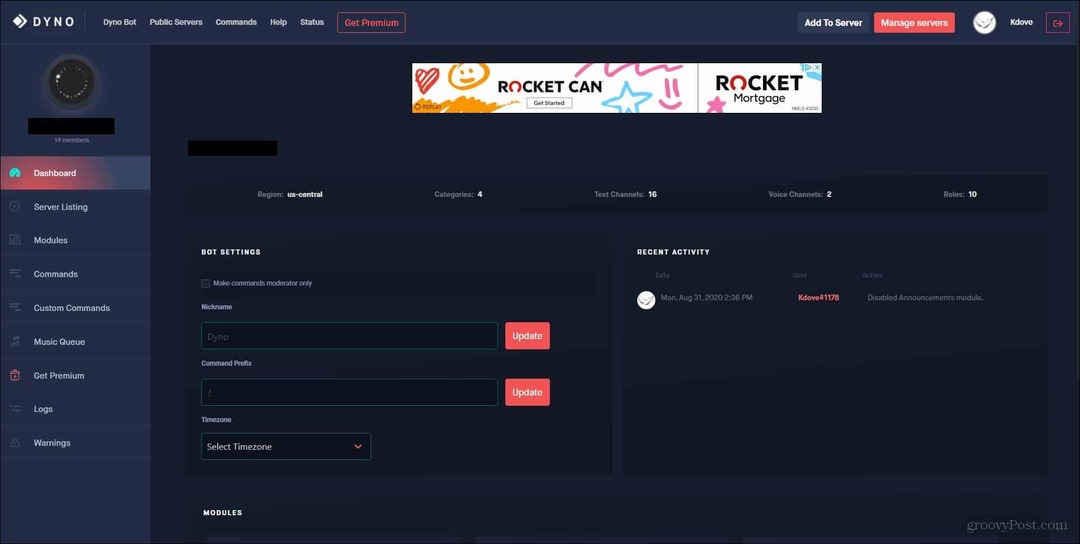
Dyno je bot vrlo sličan botu MEE6. Međutim, Dyno omogućuje mnogo više mogućnosti prilagodbe i manje je jednostavan za razumijevanje. Ovaj bih bot preporučio ljudima koji su naviknutiji koristiti botove u Discordu. Dyno je puno složeniji i ima mnogo više opcija za odabir, uključujući puno značajki koje MEE6 također nudi. Ja osobno još uvijek preferiram MEE6 kao bota moderatora jer je puno jednostavniji. Korištenje obaju robota poboljšalo bi vaš poslužitelj još toliko više.
Bot poslužitelja Captcha
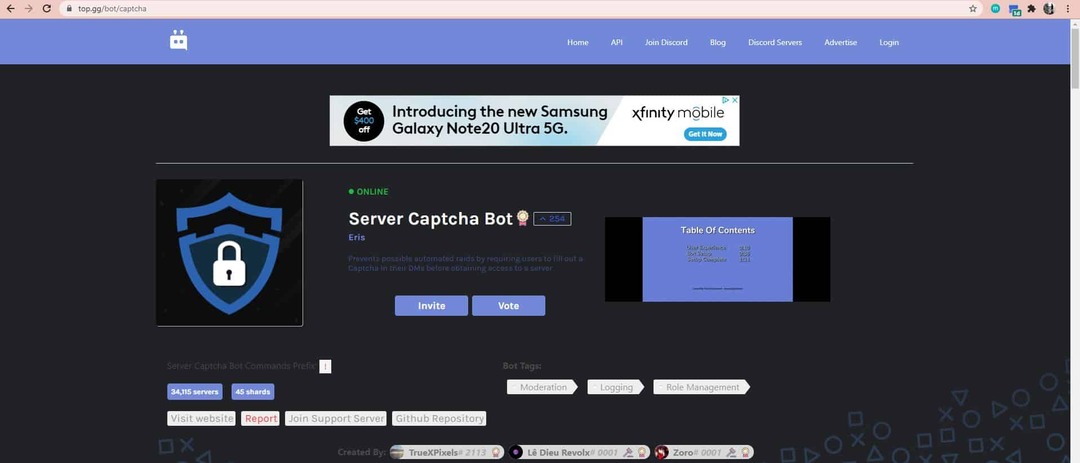
Ovaj je bot dobar način za postavljanje zaštitnog zida. Ovim botom možete spriječiti ljude da uđu na ostatak poslužitelja zahtijevajući da se oni potvrde. Ovaj bot će poslati DM novim članovima koji ga pošalju ! provjeriti u naznačeni chat. Ovdje će morati izvršiti Captcha prije nego što će moći pristupiti većem broju poslužitelja. Ovaj bot ne radi puno drugo osim provjere korisnika, ali pomaže osigurati da vaš poslužitelj ne napadne bot.
Postavljanje bota
Dodavanje bota
Za početak ćete morati prijeći do bota. Jednom kada ste na bot stranici, na njemu bi trebalo biti nešto što kaže nešto poput pozovite bota ili dodaj bota na poslužitelj. Jednostavno ćete morati kliknuti na to.
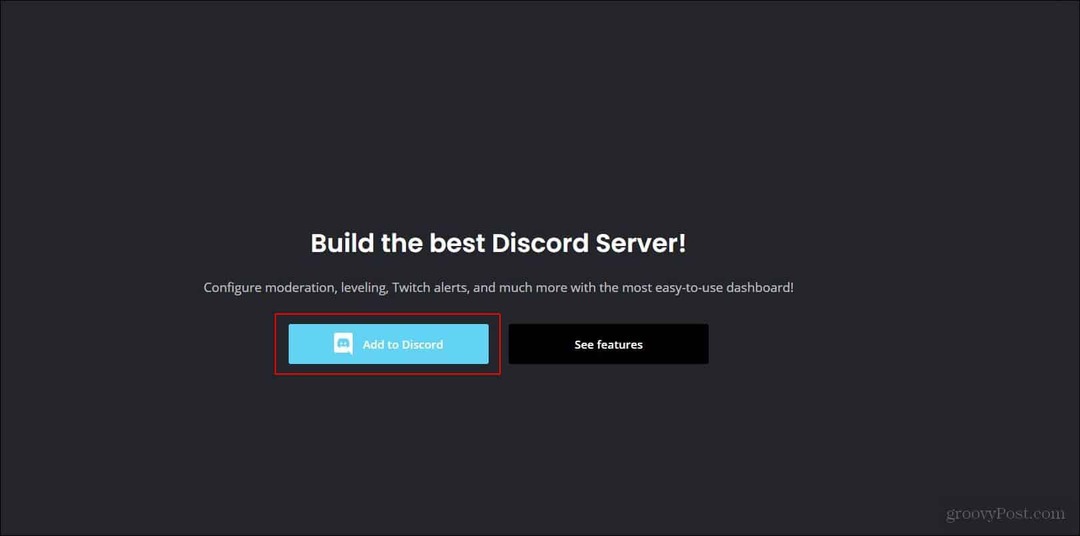
Nakon što kliknete gumb za dodavanje bota, morat ćete proći kroz prozor tražeći da odobrite pristup određenim dozvolama. Klik ovlastiti a bot bi se trebao dodati na vaš poslužitelj.
Postavljanje bota
Sada ćete krajnje desno primijetiti gdje su navedeni članovi poslužitelja, trebao bi se pojaviti novi bot. S ovim primjerom koristit ću MEE6.
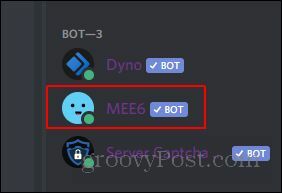
Drugi botovi možda će vam morati poslati naredbe u DM-ovima ili će imati vrlo drugačiji raspored svoje nadzorne ploče. Međutim, osnove će kroz cijelo vrijeme biti iste. Ono što ćemo prvo htjeti je postaviti chat koji sadrži sve naredbe povezane s botom i omogućuje botovima samo slanje i primanje poruka putem ovog bot kanala.
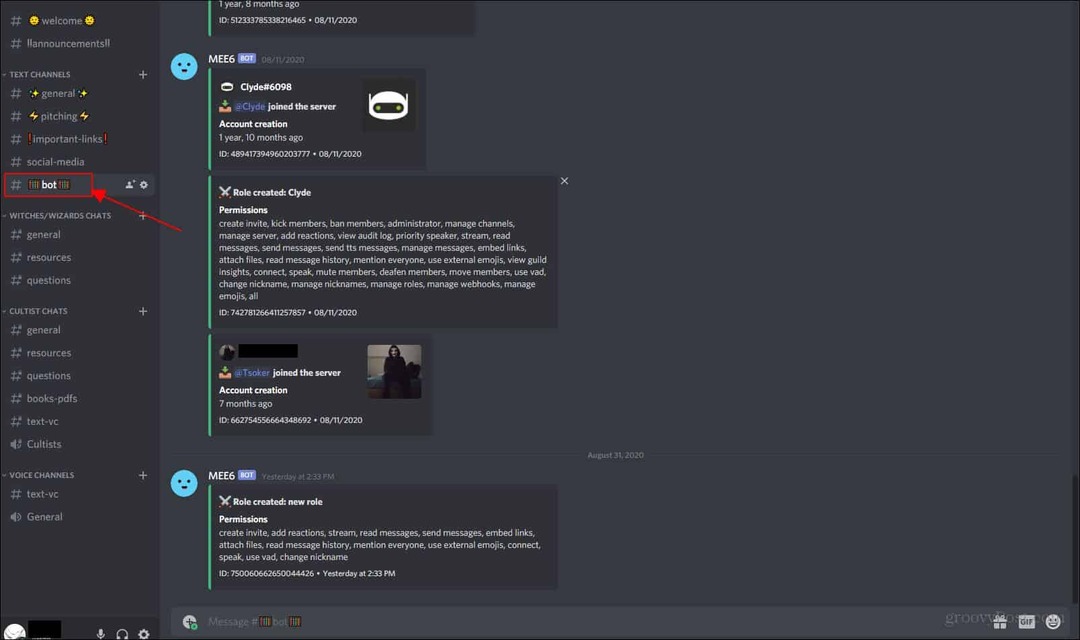
Da biste promijenili dozvole za botove, preporučio bih da napravite ulogu bota, a zatim uđete u uredi chat opcija kada desnom tipkom miša kliknete botovski chat. Ovdje biste trebali moći pronaći karticu Dozvole. Morali biste dodati ulogu bota na popis dozvola ili određenog robota za kojeg želite promijeniti dozvole. Ovdje ćete moći promijeniti dozvole bota u vezi s ovim kanalom. Također bih preporučio uklanjanje dozvola za slanje ili primanje poruka u svim ostalim chatovima za ovog bota, jer ne želite da su drugi chatovi pretrpani botovskim naredbama.
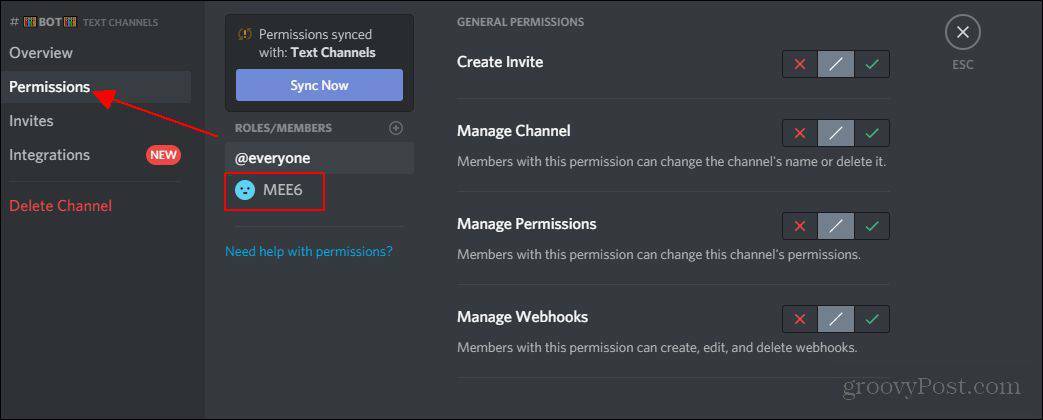
Kada dođete do kartice dozvola, provjerite jeste li odabrali ulogu bota. Ovdje ćete htjeti pronaći dozvolu s natpisom "Pošalji poruke". Za određeni botovski chat ovo bi trebalo označiti. Za sve ostale razgovore, trebali biste odabrati crveni X da odbijete botovima slanje poruka u bilo kojem drugom chatu. Preporučio bih izmjenu dozvola prema kategoriji kako ne biste morali prolaziti u svaki pojedinačni chat i mijenjati svako određeno dopuštenje.
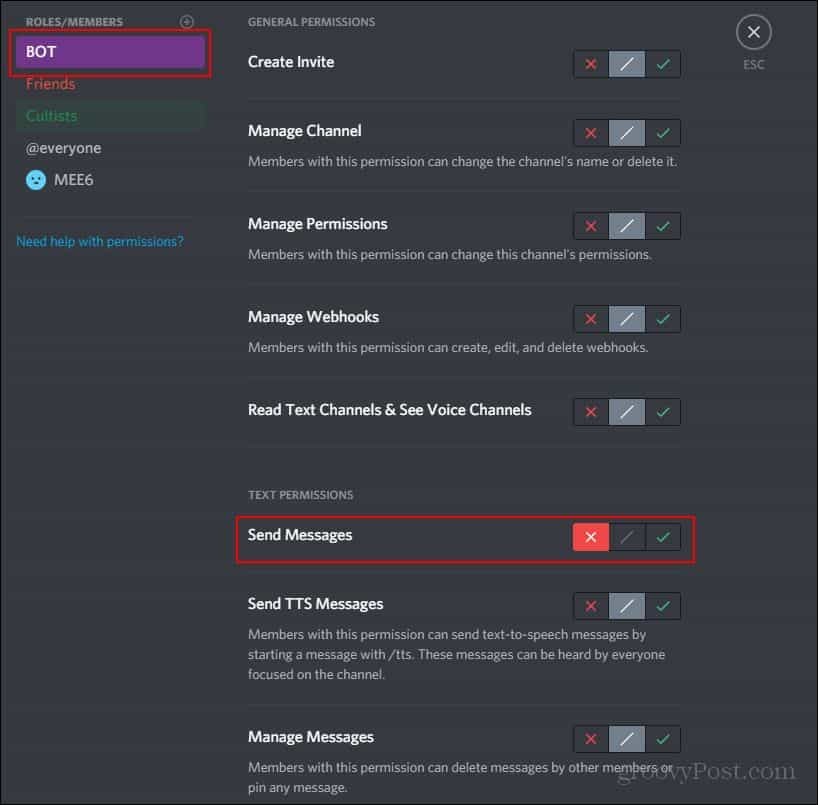
Ovdje ćete vidjeti kako sam promijenio dozvole BOTS kako bih uskratio mogućnost botovima da šalju poruke u chatovima pod ovom određenom kategorijom.
Nadzorna ploča bota
Sada se možemo preseliti na nadzornu ploču MEE6 i tamo početi mijenjati određene opcije. Preporučio bih, s MEE6, za početak dodavanjem poruke dobrodošlice u chat dobrodošlice. Prvo idite na svoju MEE6 nadzornu ploču i pronađite opciju koja kaže Dobrodošli.
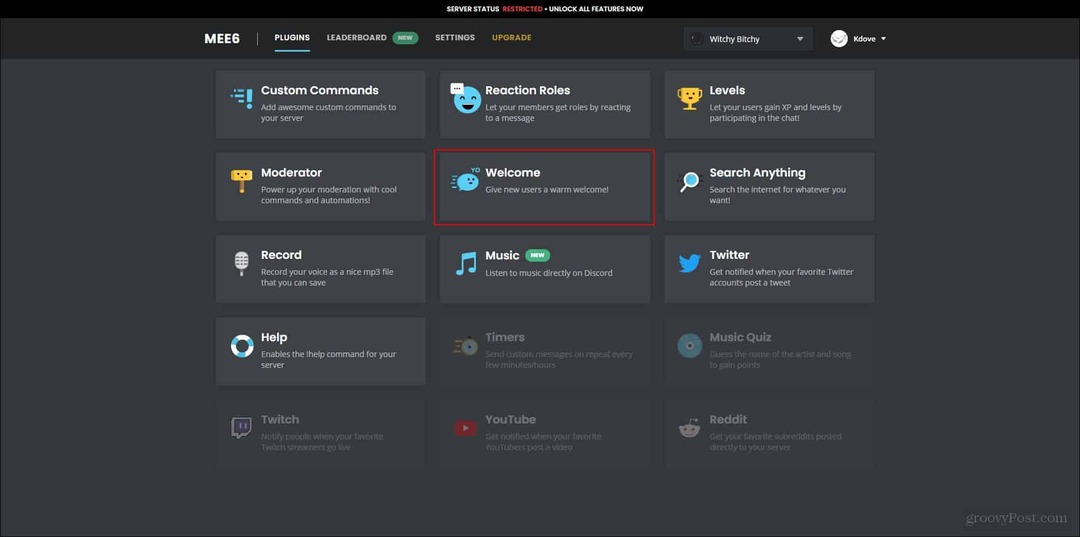
Kad odaberete ovu opciju, prikazat će se sljedeći zaslon. Morali biste odabrati određeni kanal na koji će ići ove poruke dobrodošlice. U početku biste trebali biti sigurni da je opcija dobrodošlice omogućena.
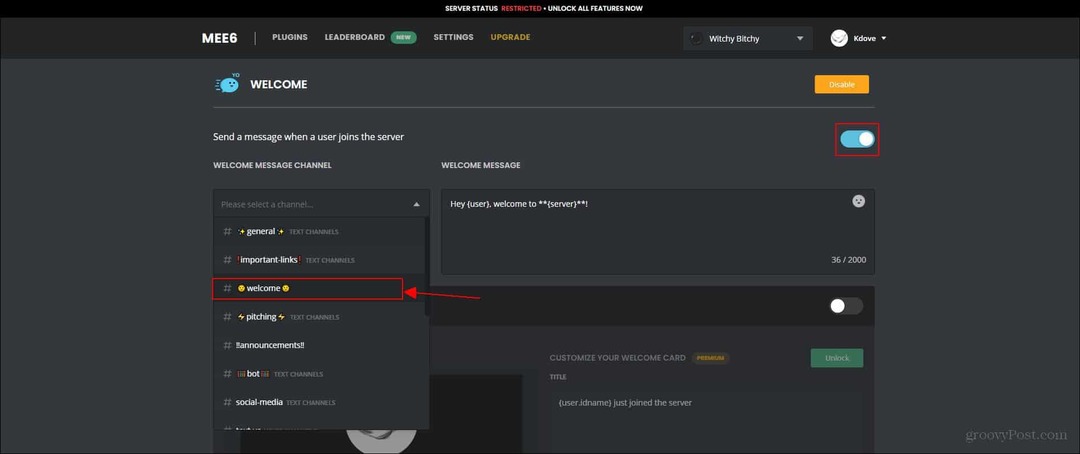
Kad sve to napravite, svaki put kad se novi član pridruži vašem poslužitelju, trebali bi ga dočekati čestitkom i porukom dobrodošlice na poslužitelj. Ne možete izmijeniti karticu dobrodošlice pomoću besplatne verzije MEE6, međutim, ako dobijete Premium, možete promijeniti izgled kartice dobrodošlice.
Na nadzornoj ploči MEE6 postoji još mnogo opcija koje možete urediti, no zasad ćemo se držati samo poruke dobrodošlice. Preporučio bih da sami isprobate stvari i poigrate se s različitim opcijama koje nudi vam nadzorna ploča, a ja bih također preporučio druženje s ostalim botovima koje sam preporučio ranije u ovome članak.
Zaključak
Botovi i mijenjanje dozvola poslužitelja mogu vas gnjaviti, međutim, kad steknete ideju kako koristiti botove, mogu biti vrlo zabavni. Oni također dodaju potpuno novu dimenziju vašem poslužitelju i daju članovima poslužitelja drugi oblik angažmana. Postoji mnogo botova koje bih preporučio. Botovi koje sam gore naveo vjerojatno su neki od najosnovnijih koje možete koristiti. Međutim, postoji još poprilično toga, pa bih preporučio korištenje onoga što ste naučili iz ovog članka da biste započeli testiranje botova.
Postoji neograničena količina stvari koje možete učiniti s poslužiteljima Discord. Nevjerojatno je zabavno upravljati i zezati se s njima. Botovi dodaju još jedan sloj zabave upravljanju diskografskim poslužiteljima, a olakšavaju i moderiranje onoga što se događa na vašem poslužitelju. Nadam se da vam je ovaj članak pomogao da započnete s korištenjem neskladnih botova!
